I modi migliori su come velocizzare un video su iPhone
Hai difficoltà a trovare una soluzione eccellente per quanto riguarda come velocizzare un video su iPhone? Non hai più bisogno di lottare con te stesso. Ci sono molti modi per velocizzare i tuoi video. Ci sono soluzioni che puoi trovare sul tuo iPhone. Inoltre, puoi trovare soluzioni su alcune applicazioni software scaricabili con controller di velocità video che ti consentono di regolare la velocità dei tuoi video. Questo articolo ti mostrerà vari modi eccellenti per modificare la velocità del tuo video e renderlo più veloce della velocità media. Se desideri saperne di più sull'accelerazione dei video su iPhone, devi leggere questo articolo.
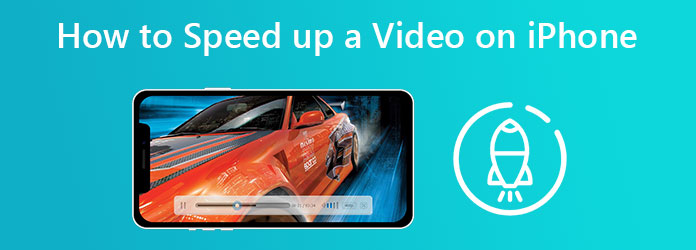
Vuoi imparare come velocizzare un video su un iPhone gratuitamente? In questo caso, puoi usare il tuo Foto applicazione sul tuo iPhone. Questa applicazione non si limita solo a migliorare le tue immagini con strumenti di modifica. Può anche aiutarti a regolare la velocità dei tuoi video. Inoltre, se hai video al rallentatore che hai realizzato con il tuo iPhone, puoi velocizzarli e riprodurli a una velocità superiore alla velocità media del video tramite l'applicazione per le foto. Segui questi semplici passaggi per saperne di più su come velocizzare i tuoi video al rallentatore.
Apri il tuo Foto applicazione sul tuo iPhone e allega il video che vuoi velocizzare.
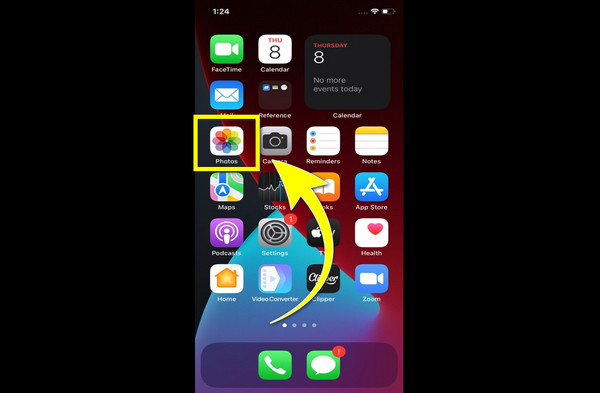
Se hai già allegato il tuo video, clicca Modifica per iniziare a velocizzare il tuo video.
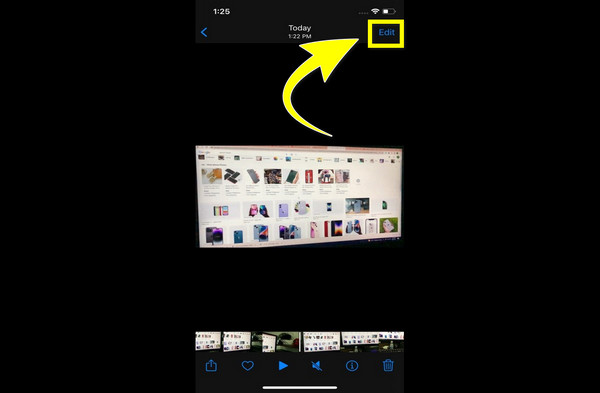
dopo aver fatto clic Modifica, le barra bianca sotto il video apparirà. Trascina le barre insieme per rimuovere completamente l'effetto slow-motion del tuo video.
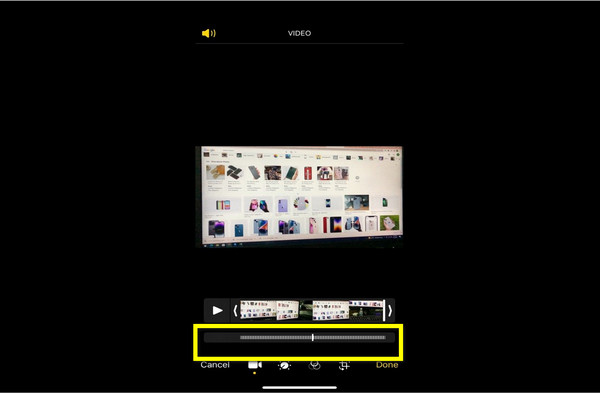
Se non ci sono spazi vuoti dalla barra bianca, fare clic Fatto per salvare il tuo video. Ora puoi guardare il tuo video con la tua velocità video preferita.
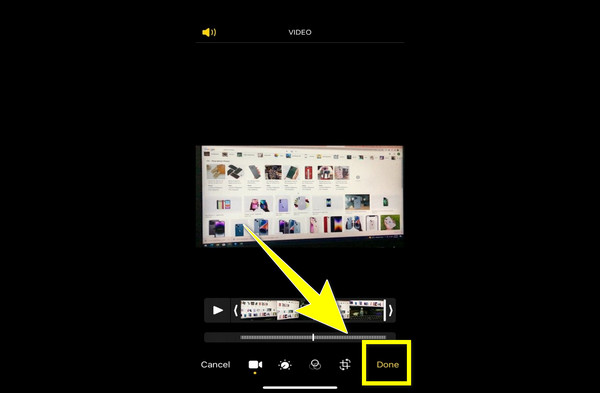
Se stai cercando un'applicazione affidabile con un controller di velocità video che possa aiutarti con l'avanzamento veloce di un video su iPhone, allora capcut è lì per te. Inoltre, questa è un'applicazione gratuita che puoi utilizzare; È semplice e facile da usare. Inoltre, ci sono molte cose che puoi fare su Capcut, come combinare due o più video, loghi pubblicitari ai tuoi video, aggiungere effetti e altro ancora. Inoltre, Capcut può aiutarti a regolare la velocità del video su 1x, 2x, 5x, 10x e 100 volte più veloce. Se vuoi velocizzare i tuoi video utilizzando CapCut, segui i semplici passaggi seguenti.
Scarica la taglio del cappuccio applicazione. Dopo il download, apri l'applicazione e fai clic su Nuovo progetto pulsante per aggiungere il video di cui desideri modificare la velocità del video.
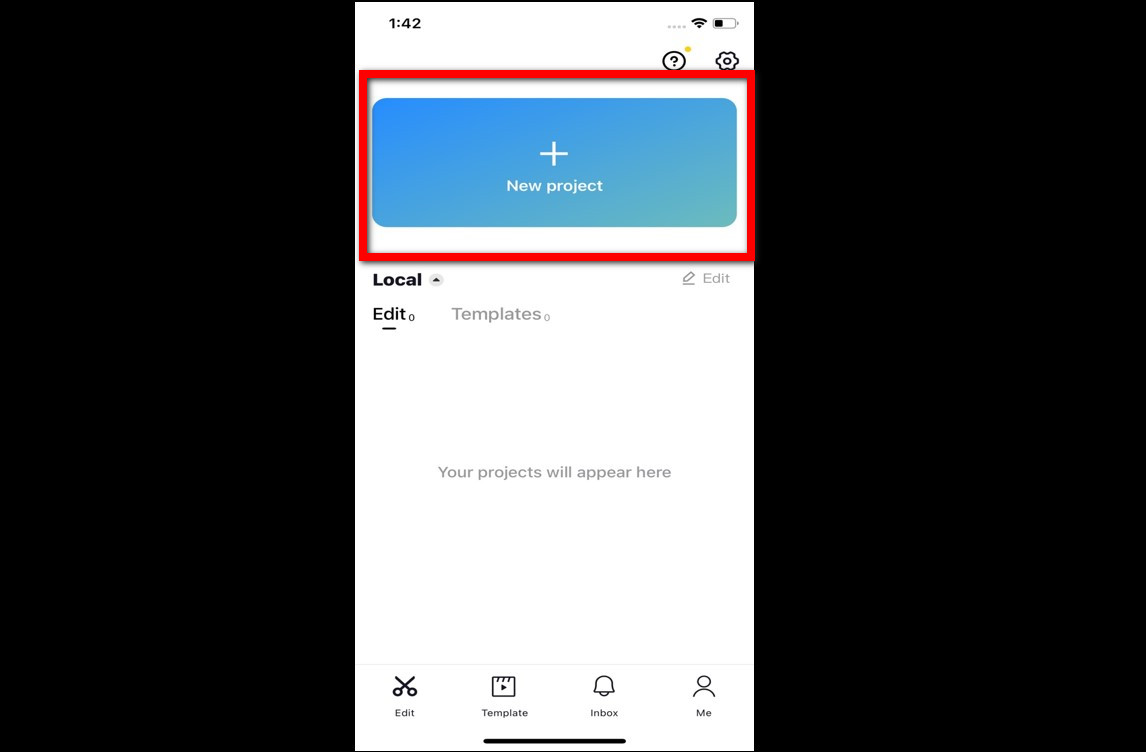
Dopo aver allegato il video, fai clic sul video in modo che vengano visualizzati gli strumenti di modifica. Quindi, fare clic su Velocità icona.
![]()
Quando fai clic sul Icona della velocità, le Velocità video appariranno le opzioni. Quindi, scegli la velocità che desideri per il tuo video. Puoi velocizzare il tuo video a 1x, 2x, 5x, 10x, ed 100 volte più veloci.
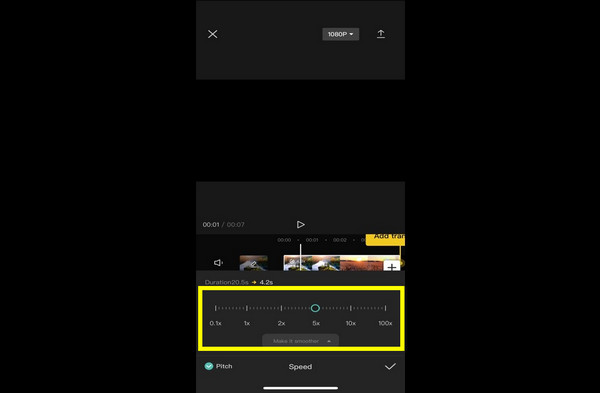
Se hai già finito di modificare la velocità video dei tuoi video, fai clic su Esportare icona sopra per salvarlo.
![]()
giuntura è un'altra eccellente ed efficace applicazione software con un controller di velocità video che puoi usare per velocizzare i tuoi video. Ti aiuterà a imparare come velocizzare i video sul tuo iPhone 2 volte più velocemente della velocità media. Può velocizzare i tuoi video fino a 10 volte più velocemente. Inoltre, Splice ha varie funzioni di editing che puoi goderti, come ritagliare, tagliare e tagliare video clip. Inoltre, questa applicazione è compatibile con iOS e Android, rendendola più conveniente per gli utenti. Inoltre, se sei un principiante, puoi avere tutorial e guide che puoi vedere nelle funzionalità dell'app, che ti saranno utili. Se vuoi provare questa fantastica applicazione per velocizzare i tuoi video, segui i semplici passaggi qui sotto.
Scarica la giuntura. Dopo averlo scaricato, apri l'applicazione, seleziona il Nuovo progetto e apri il video che vuoi velocizzare.
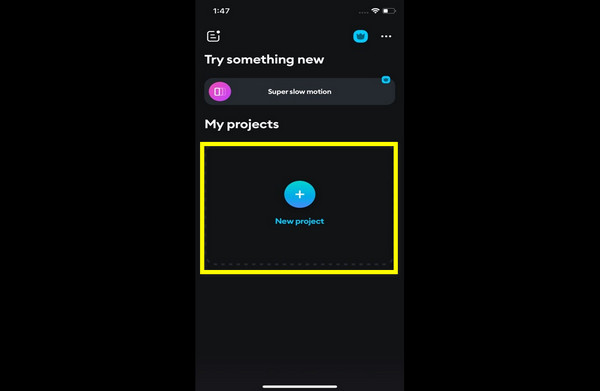
Quando l'hai già allegato, fai clic sul tuo video e procedere al icona della velocità.
![]()
Il Opzioni di velocità video apparirà dopo aver cliccato su Icona della velocità. Quindi, ora puoi modificare la velocità del video fino a 10 volte più veloce.
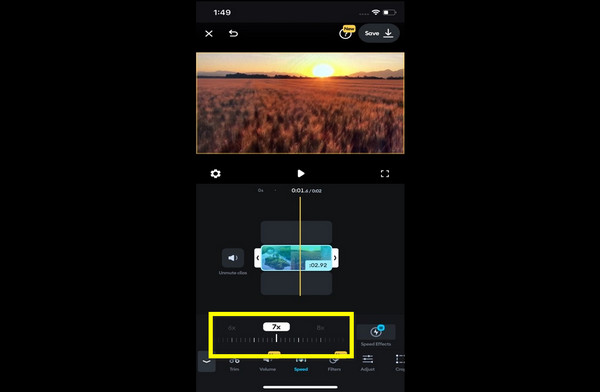
Dopo aver modificato la velocità del video, fai clic su Risparmi pulsante per salvare il video sul tuo iPhone.
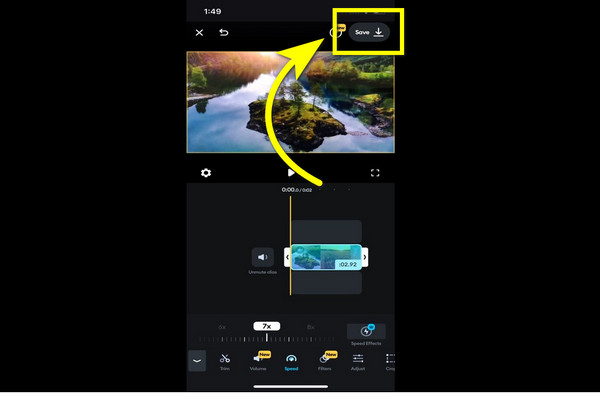
Se stai ancora lottando su come velocizzare i tuoi video sul tuo iPhone, c'è un modo alternativo per farlo. Puoi prima trasferire i tuoi video su un computer e usarli Video Converter Ultimate. È un'applicazione eccellente che ti consente di velocizzare il tuo computer fino a 8 volte più velocemente. Inoltre, ha vari strumenti di editing di cui puoi divertirti, come la regolazione degli effetti, la creazione di collage video, il rallentamento e l'accelerazione dei tuoi video e molti altri. Se vuoi imparare a velocizzare i tuoi video con questa applicazione, segui i semplici passaggi seguenti.
Scarica la Video Converter Ultimate e fare clic sul Scaricare pulsante. Successivamente, segui il processo di installazione.
Aprire l'applicazione e procedere con il Casella degli strumenti > Regolatore di velocità video pulsante.
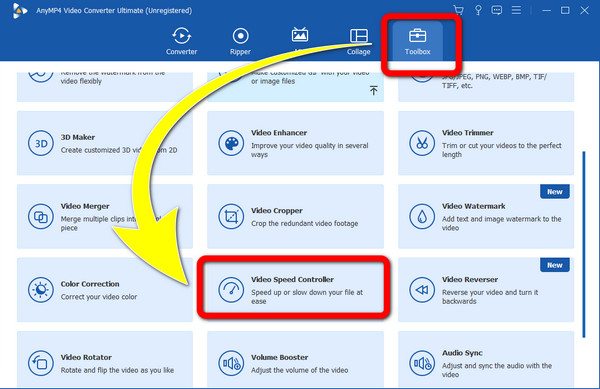
Quando l'interfaccia è già apparsa. Seleziona il Plus segno e aggiungi il video che vuoi velocizzare.
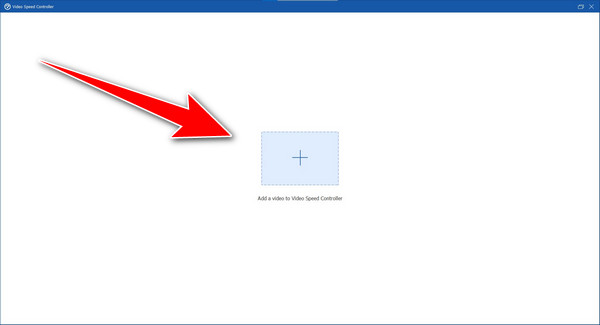
Se il tuo video è già stato aggiunto, ora puoi modificare la velocità del tuo video con le opzioni di velocità video fino a 8 volte più veloce.
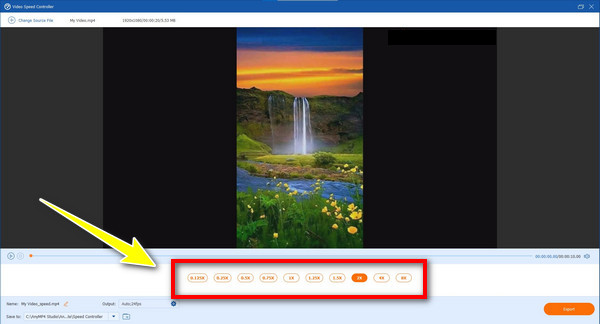
Se hai finito di velocizzare il tuo video, seleziona il Esportare pulsante per salvare il file. Ed ecco qua; ora puoi trasferire il tuo video modificato sul tuo iPhone e divertirti a guardare il video con la tua velocità video preferita.
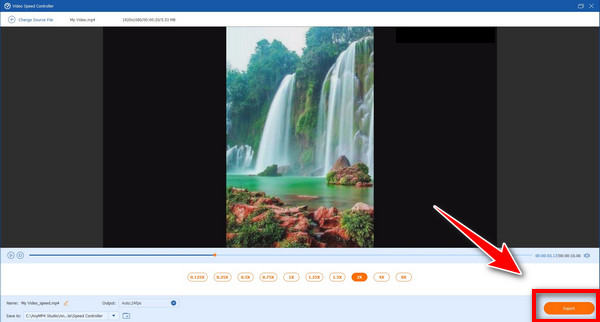
Ulteriori letture:
I modi più semplici su come velocizzare un video sul tuo dispositivo
I migliori metodi su come velocizzare un video su iMovie
Posso trasformare il mio video al rallentatore in una velocità media usando il mio iPhone?
Si, puoi! Non devi cercare un'altra applicazione. Usando il Foto applicazione, il tuo iPhone può trasformare il tuo video al rallentatore a velocità media.
Esiste un controller di velocità video affidabile per iOS?
Sì, ci sono molte applicazioni con un controller di velocità video che puoi utilizzare per l'iPhone. Devi cercare sul tuo browser e cercare i risultati nella pagina dei risultati.
Posso anche mettere i miei video al rallentatore usando il mio iPhone?
Sì, naturalmente! Puoi rendere il tuo video più lento della velocità media utilizzando l'applicazione Foto dal tuo iPhone.
Possiamo concludere che puoi velocizzare i tuoi video sul tuo iPhone tramite l'applicazione Foto e, inoltre, ci sono altre applicazioni che puoi utilizzare per modificare la velocità dei tuoi video. Ora impari come velocizzare un video su un iPhone. Inoltre, questo articolo ti ha fornito un modo alternativo per velocizzare i tuoi video se non puoi usare il tuo iPhone. Questa applicazione è il Video Converter Ultimate che ti consente di modificare la velocità dei tuoi video.
Più Reading
I 9 migliori controller di velocità video per Windows e Mac
Vuoi regolare la velocità del tuo video? Qui, elenchiamo il miglior controller di velocità video online e offline che puoi utilizzare gratuitamente.
4 semplici modi per rallentare un video su TikTok [Guida definitiva 2024]
Come rallentare un video su TikTok per creare effetti drammatici? Scopri 4 semplici modi in questo articolo e impara come rendere virale il tuo video TikTok.
Come unire due o più video in uno su iPhone
Come unire i video insieme su iPhone? Puoi unire 2 video clip in uno su iPhone? Questo post condivide 3 modi per unire due o più video su iPhone.
Tutorial passo passo per capovolgere correttamente un video su iPhone o iPad
Per capovolgere un video su iPhone, puoi seguire la nostra guida completa e correggere il video catturato lateralmente senza problemi.
Accelerare il video